Pokyny na plánovanie FaceTime na iPhone
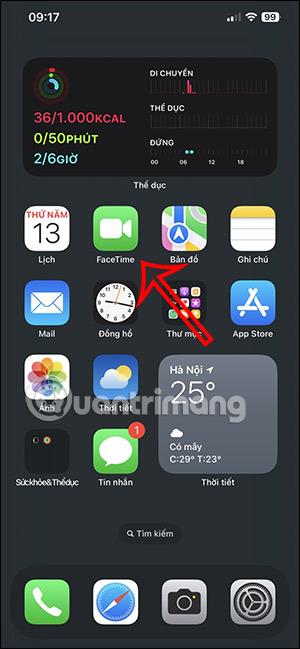
Jednou z nových funkcií na FaceTime pre novú inováciu iOS je nastavenie FaceTime plánov s priateľmi alebo skupinami.
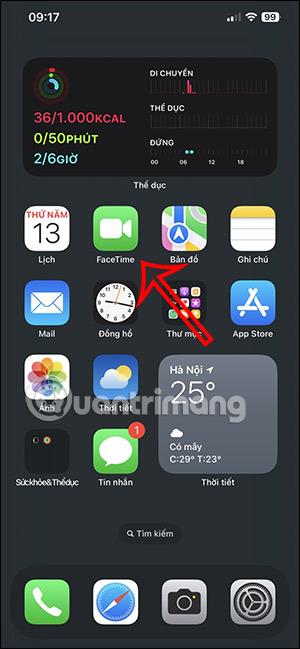
Jednou z nových funkcií na FaceTime pre najnovšiu aktualizáciu iOS je nastavenie plánu hovorov FaceTime s priateľmi alebo s určitými skupinami. Keď si s niekým naplánujete FaceTime hovor , okamžite dostane upozornenie na e-mailovú adresu, ktorú zadáte. Nižšie uvedený článok vás prevedie plánovaním FaceTime na iPhone.
Ako naplánovať FaceTime na iPhone
Krok 1:
Na telefónoch iPhone používatelia kliknú na aplikáciu FaceTime, aby mohli pokračovať v plánovaní.
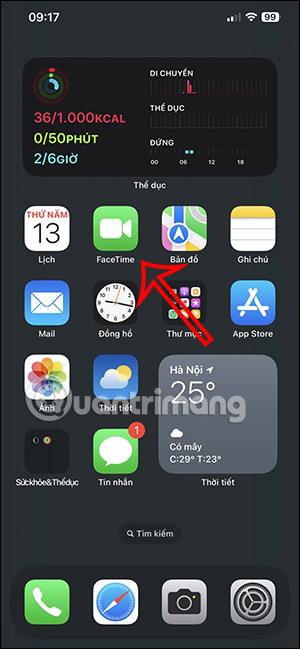
Krok 2:
Ak chcete zobraziť rozhranie kalendára na iPhone, kliknite na ikonu plus v pravom hornom rohu obrazovky. Potom zadáme názov videohovoru a potom klikneme na položku Poloha alebo videohovor .
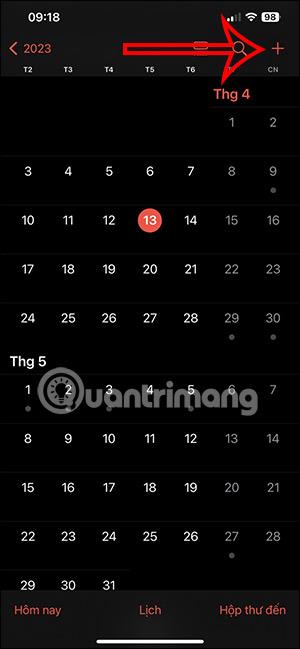
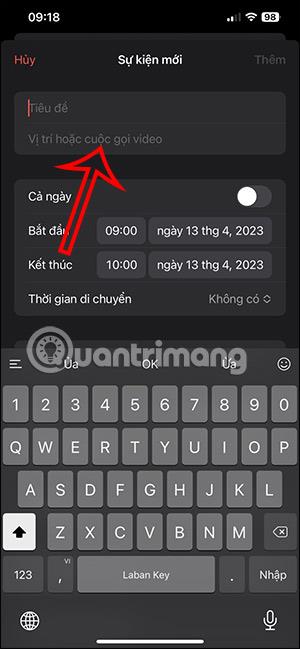
Krok 3:
Teraz klikneme na aplikáciu FaceTime a naplánujeme hovor. Potom vyberiete čas začiatku a čas ukončenia videohovoru FaceTime, aby ste ho naplánovali.


Krok 4:
Prepnite sa do nového rozhrania, vyberte typ kalendára ako Práca alebo iný typ, ak chcete. Ak používate viacero e-mailov, vyberte e-mail, ktorý chcete použiť, a potom vyberte obsah nižšie.
V časti Pozvaní používatelia kliknú na kontakt, ktorému chcete pozvať ostatných, aby sa pripojili k hovoru FaceTime. Po nastavení kliknite na Pridať a pridajte naplánovaný plán.

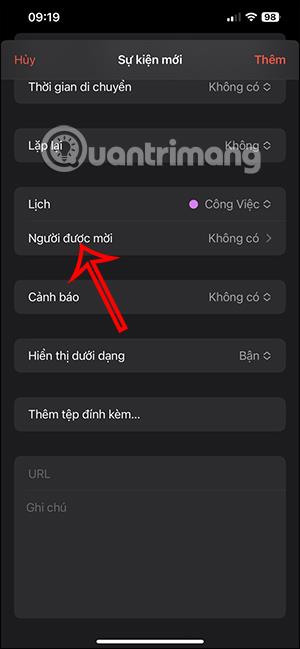
Krok 5:
Po naplánovaní FaceTime uvidíte plán v rozhraní. Kliknite na naplánovaný plán v tomto rozhraní. Po prepnutí na nové rozhranie používatelia kliknú na tlačidlo Pripojiť sa v pravom rohu.
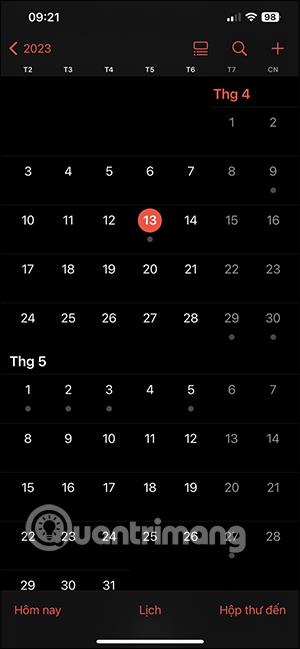
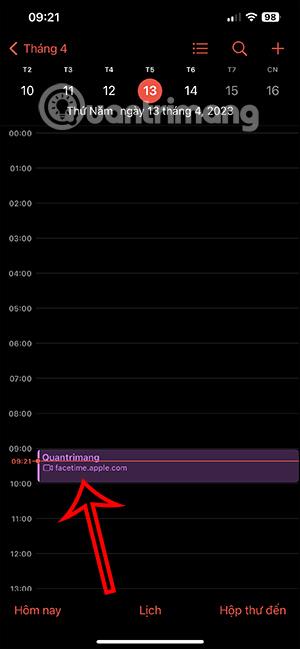
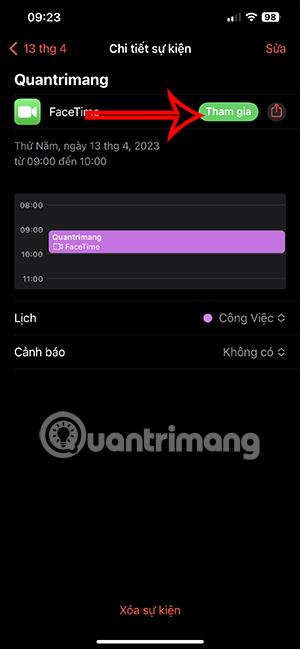
Pokyny na úpravu naplánovaného plánu FaceTime
Krok 1:
Kliknite na kalendár na Facebooku, ktorý ste nastavili, a potom kliknite na tlačidlo Upraviť v pravom hornom rohu. Potom zadáme obsah kalendára FaceTime, ktorý chcete zmeniť pomocou rozhrania, ako je znázornené.

Krok 2:
Ak chcete zrušiť naplánovaný FaceTime , stačí kliknúť na Odstrániť udalosť nižšie.
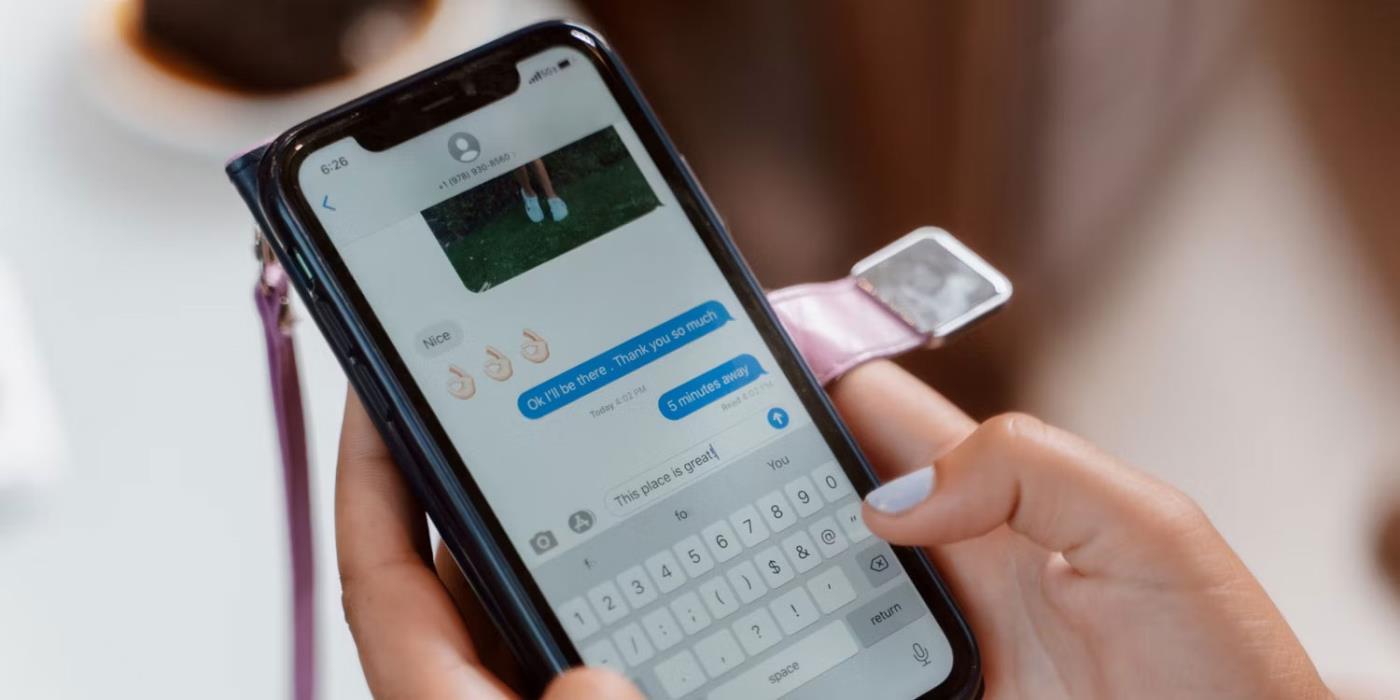
Kontrola zvuku je malá, ale celkom užitočná funkcia na telefónoch iPhone.
Aplikácia Fotky na iPhone má funkciu spomienok, ktorá vytvára zbierky fotografií a videí s hudbou ako vo filme.
Apple Music sa od svojho prvého uvedenia na trh v roku 2015 mimoriadne rozrástol. K dnešnému dňu je po Spotify druhou najväčšou platenou platformou na streamovanie hudby na svete. Okrem hudobných albumov je Apple Music domovom aj tisícok hudobných videí, 24/7 rádií a mnohých ďalších služieb.
Ak chcete vo svojich videách hudbu na pozadí, alebo konkrétnejšie, nahrajte prehrávanú skladbu ako hudbu na pozadí videa, existuje veľmi jednoduché riešenie.
Hoci iPhone obsahuje vstavanú aplikáciu Počasie, niekedy neposkytuje dostatočne podrobné údaje. Ak chcete niečo pridať, v App Store je veľa možností.
Okrem zdieľania fotografií z albumov môžu používatelia pridávať fotografie do zdieľaných albumov na iPhone. Fotografie môžete automaticky pridávať do zdieľaných albumov bez toho, aby ste museli znova pracovať s albumom.
Existujú dva rýchlejšie a jednoduchšie spôsoby, ako nastaviť odpočítavanie/časovač na vašom zariadení Apple.
App Store obsahuje tisíce skvelých aplikácií, ktoré ste ešte nevyskúšali. Mainstreamové hľadané výrazy nemusia byť užitočné, ak chcete objavovať jedinečné aplikácie a púšťať sa do nekonečného rolovania s náhodnými kľúčovými slovami nie je žiadna sranda.
Blur Video je aplikácia, ktorá rozmazáva scény alebo akýkoľvek obsah, ktorý chcete na svojom telefóne, aby nám pomohla získať obraz, ktorý sa nám páči.
Tento článok vás prevedie tým, ako nainštalovať Google Chrome ako predvolený prehliadač v systéme iOS 14.









